本文主要是基于Windows系统的。
安装步骤
a.进入官网进入
Graphviz 官网
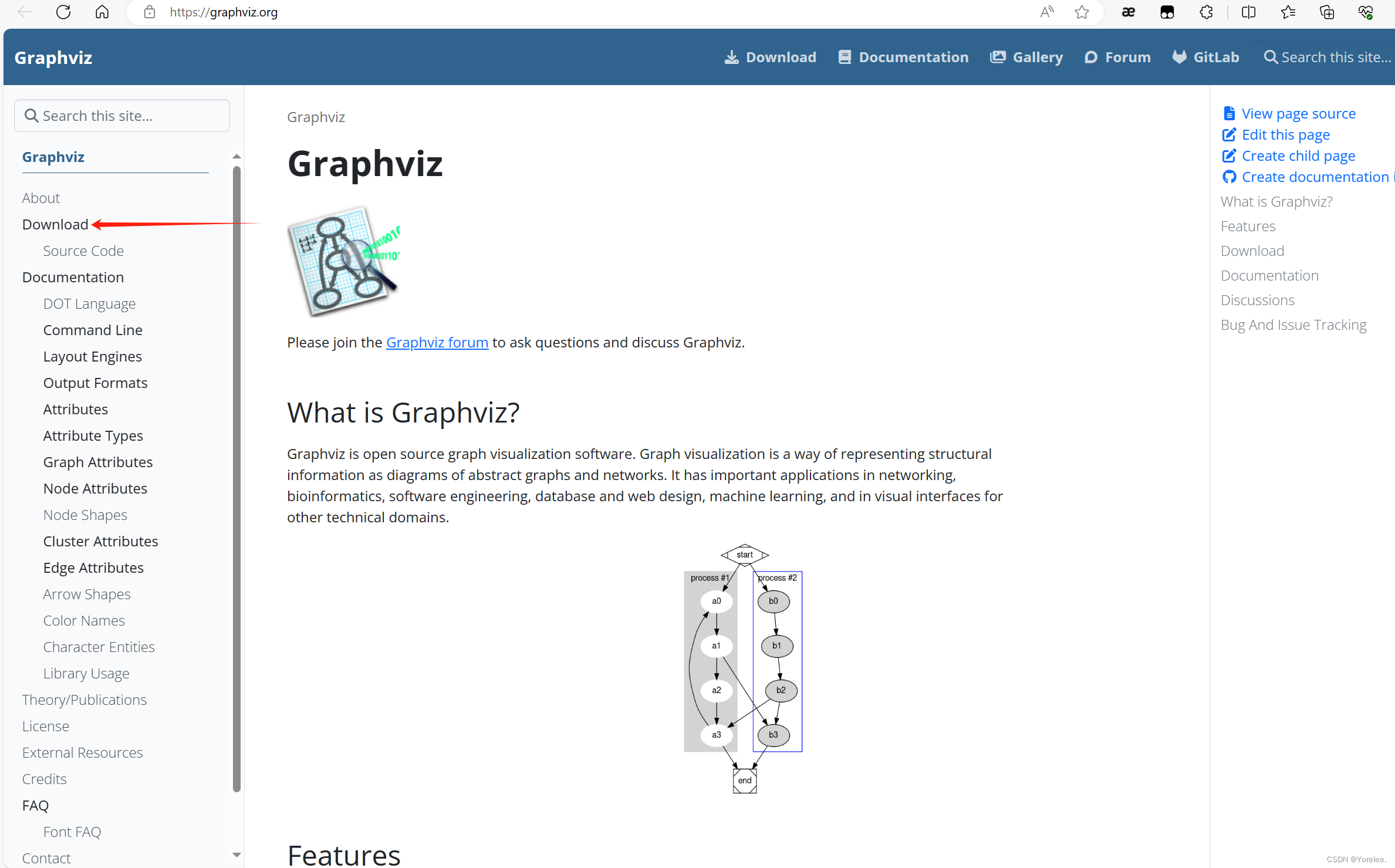
b.下载安装包
选择与操作系统版本和架构相匹配的安装程序。
如果只想画个图,64位Windows系统下载这个就好:
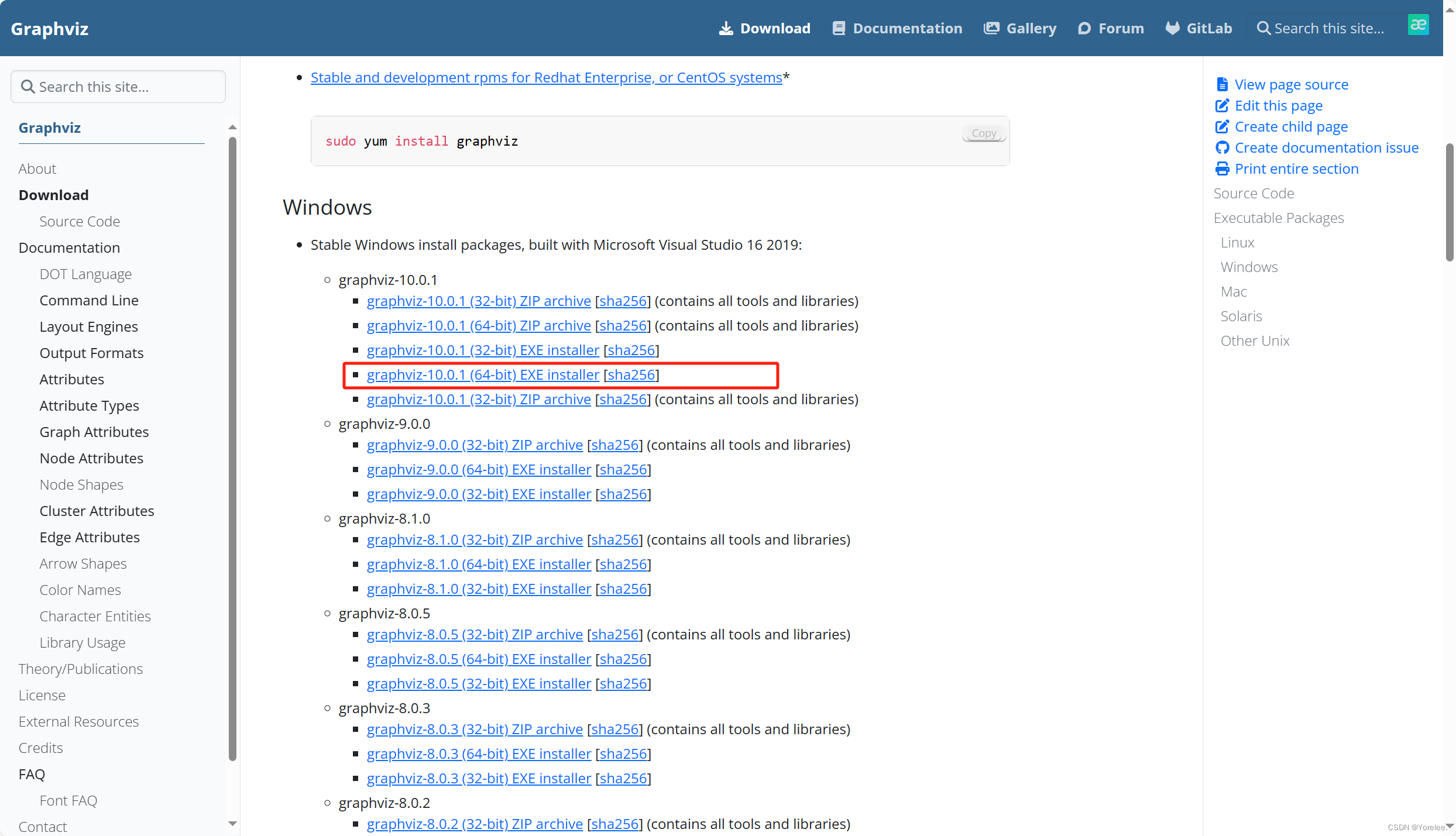
c.下载完成后打开安装包,进入安装程序点击下一步
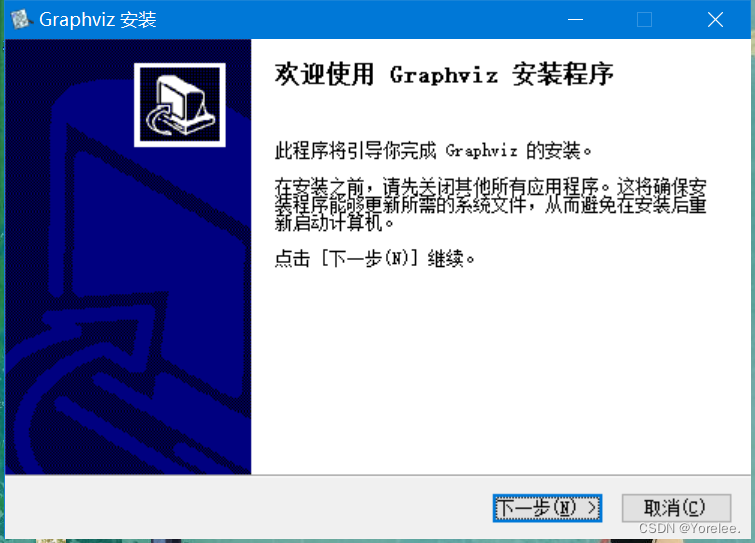
d.点击我接受
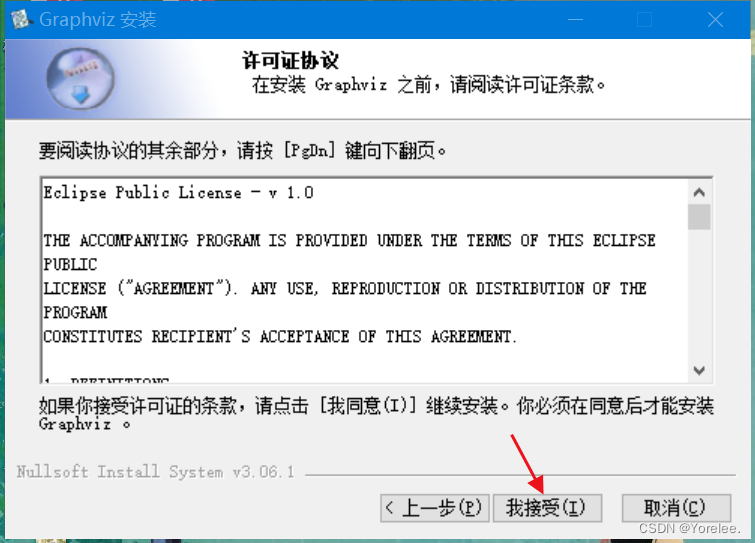
e.添加到系统环境变量PATH下
如图:
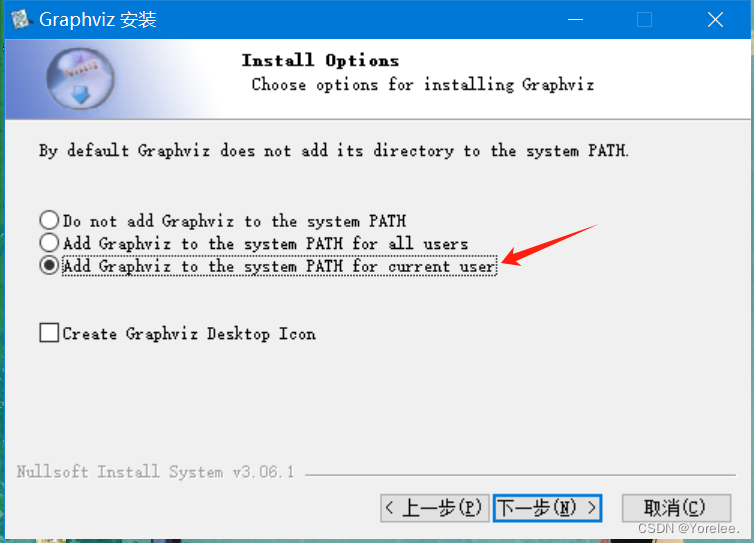
如果不这样选择,待会你安装完成,用的时候还是需要添加到系统环境变量PATH下。不过这里你也可以选择for all users。
点击下一步
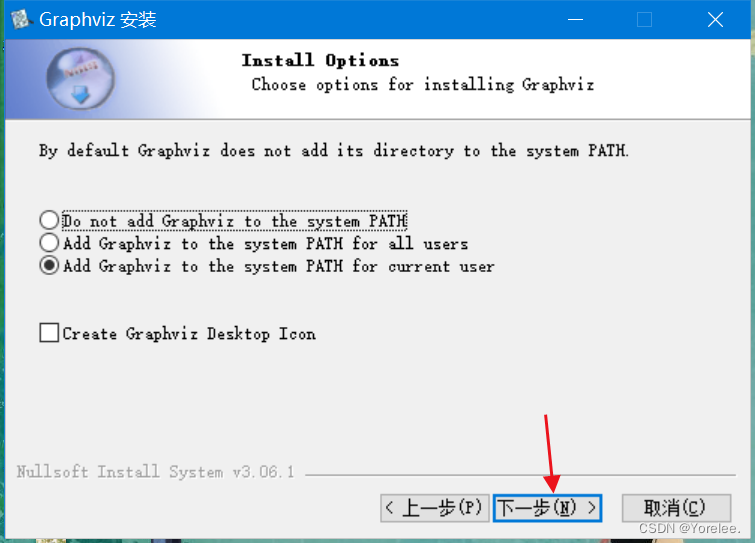
f.自定义安装目录
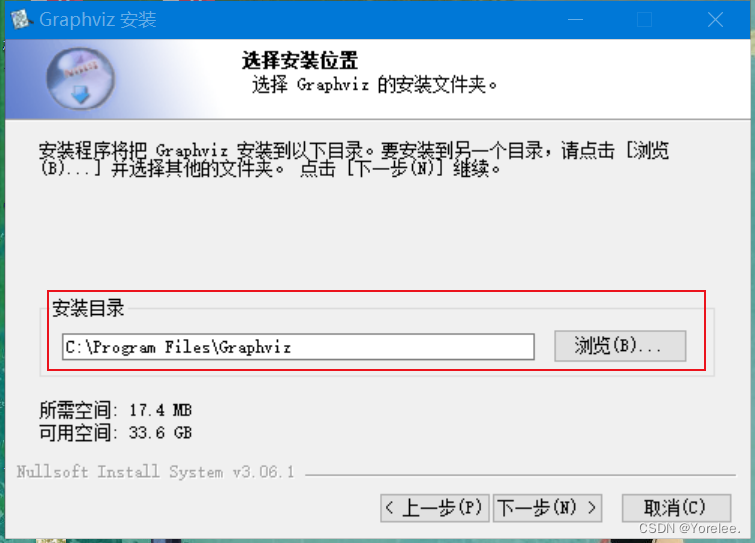
点击下一步
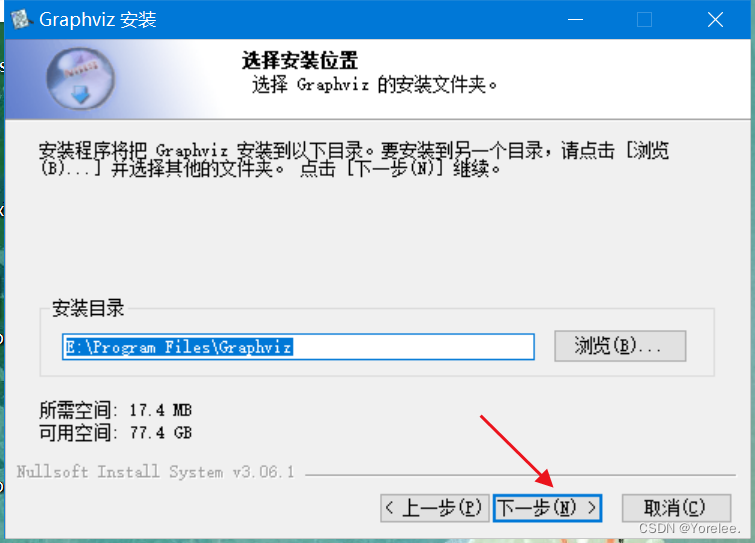
g.点击安装
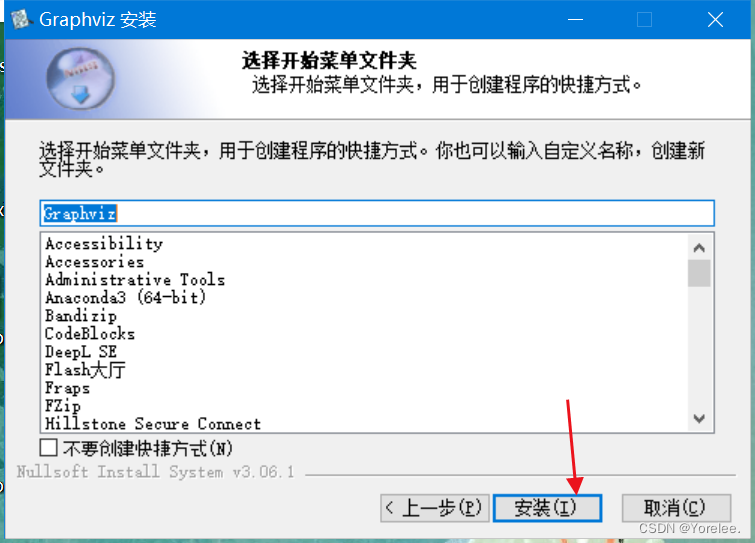
h.安装完成!
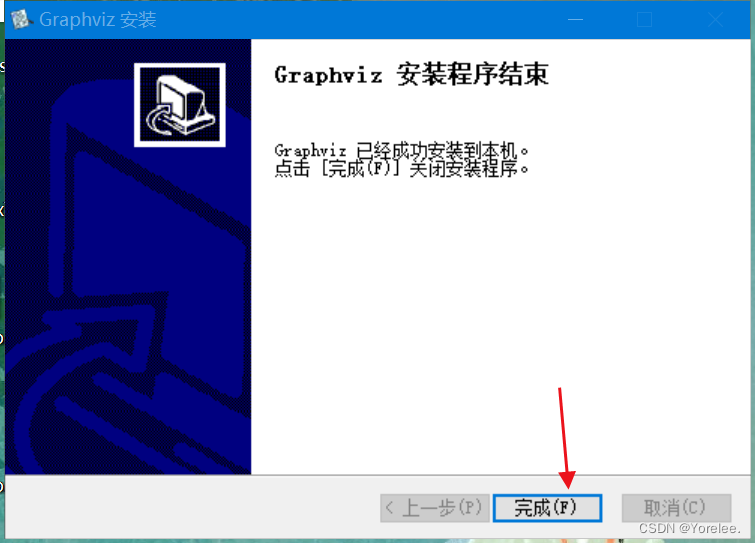
安装 Graphviz:
torchviz 需要 Graphviz 软件来生成图形。可以通过 pip 安装 Python 的 Graphviz 绑定,但也需要安装 Graphviz 应用程序本身。
- 使用 pip 安装 Python 绑定:
pip install graphviz conda install python-graphviz#虚拟环境下需要 - 安装 Graphviz 应用程序:
- Windows:您可以从 Graphviz 官网 下载安装程序。
- 安装 torchviz:
一旦 PyTorch 和 Graphviz 都已安装,您可以通过 pip 安装torchviz:pip install torchviz
这些步骤应该足以在大多数常见的操作系统(Windows、macOS、Linux)上安装 torchviz。完成后,可以在 Python 脚本或交互式环境(如 Jupyter Notebook)中使用 torchviz 来可视化 PyTorch 的计算图。
如果运行时报错:ExecutableNotFound: failed to execute WindowsPath('dot'), make sure the Graphviz executables are on your systems' PATH
添加至环境变量
a.找到系统属性窗口
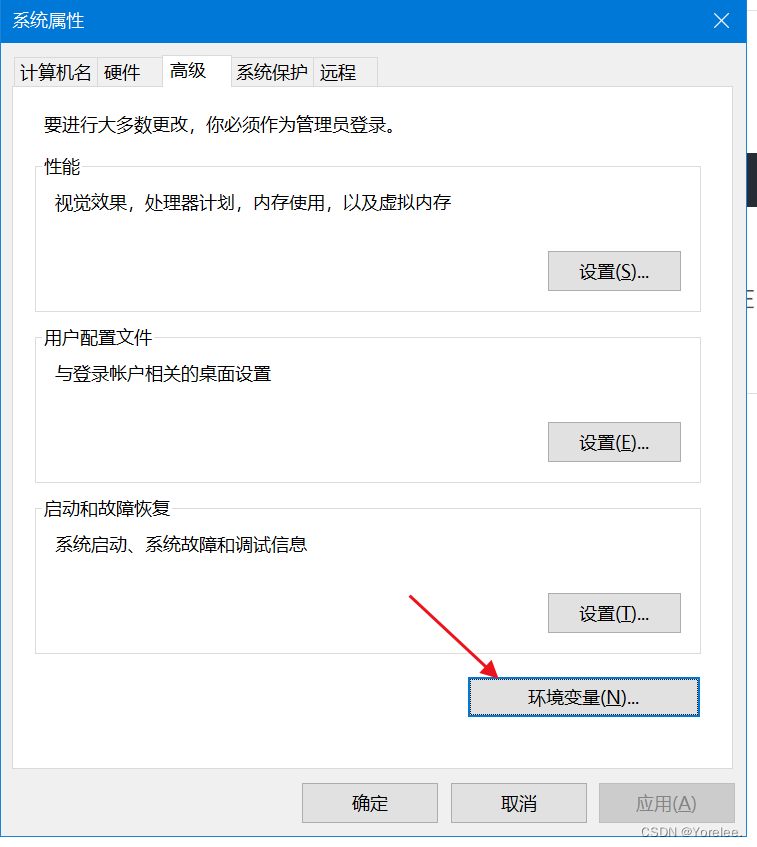
b.进入环境变量页面,选中系统变量中的path,点击新建
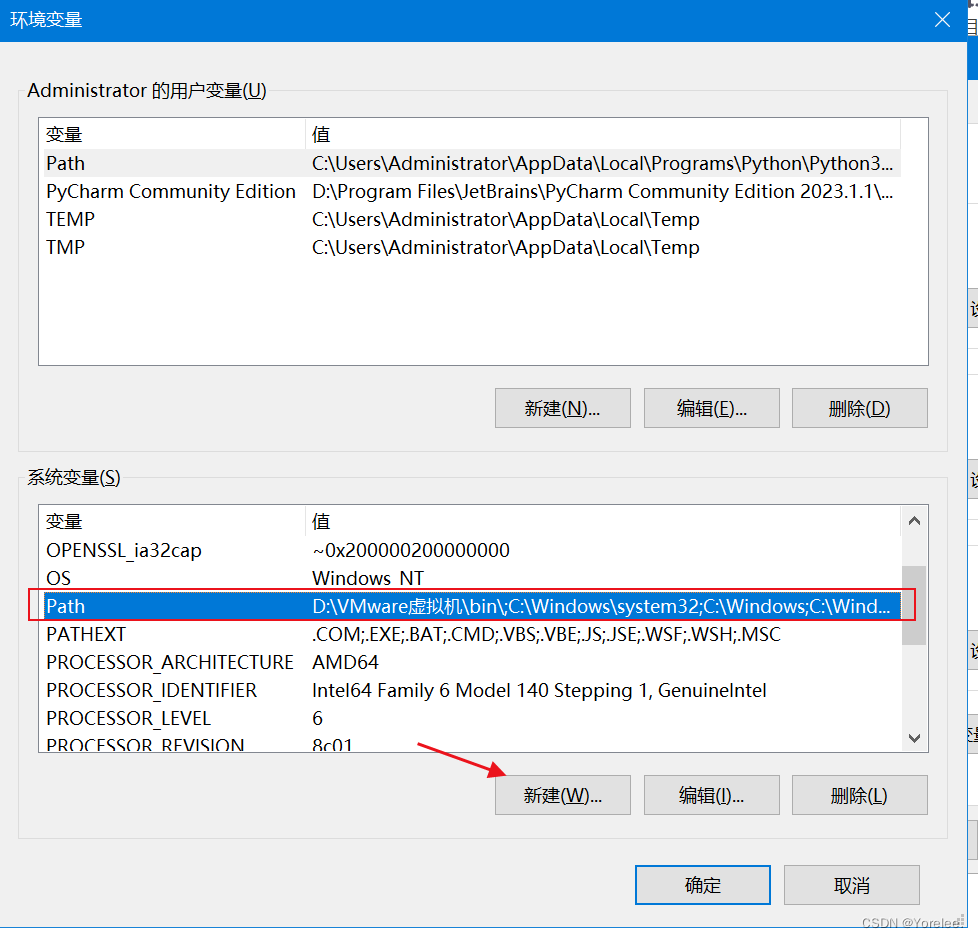
c.新建系统变量,填入信息
变量值:与你刚刚安装的目录有关。
-
确定 Graphviz 的安装位置:
找到 Graphviz 的安装目录,通常它包含一个名为bin的子目录,其中包含了dot可执行文件。 -
复制 Graphviz 的 bin 目录路径:
打开安装目录,进入bin文件夹,然后在地址栏中复制路径。
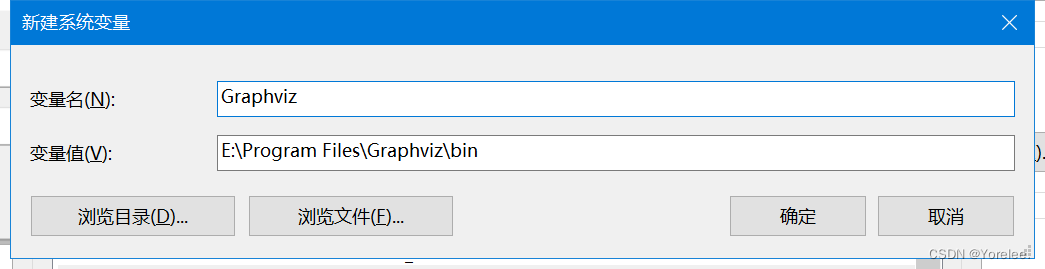
d.测试Graphviz是否安装正确
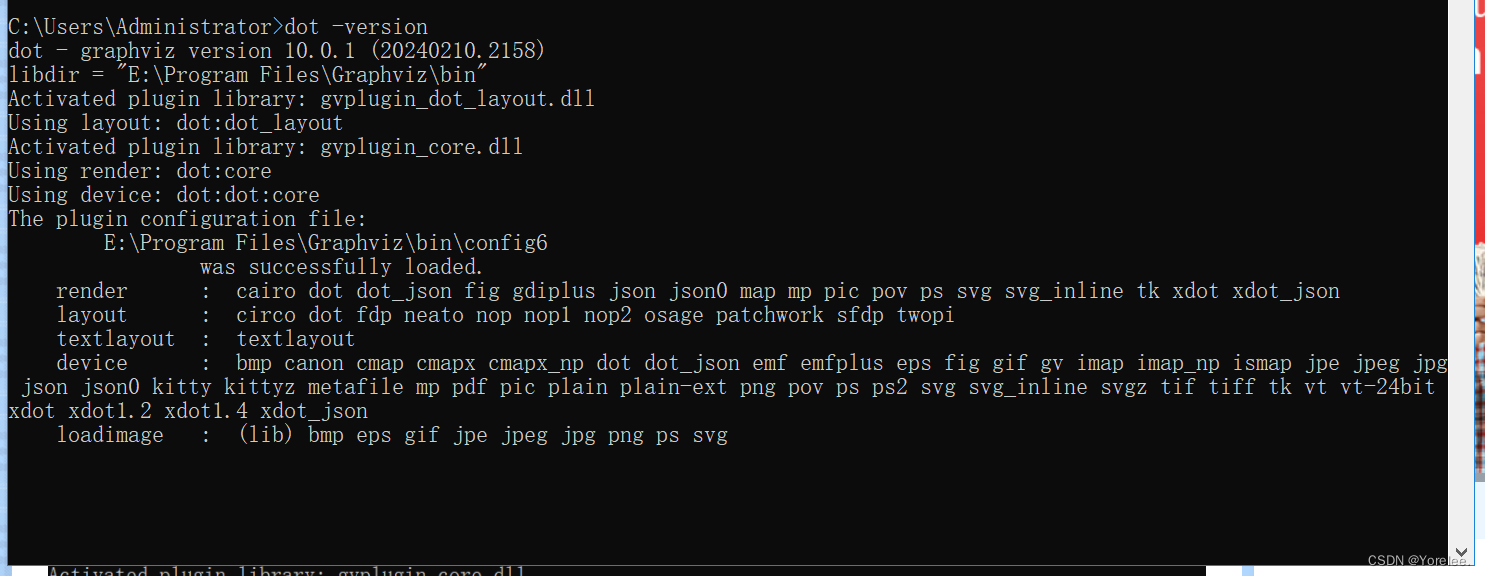
然后就没问题啦!
可视化示例
import torchviz
import torch
x = torch.tensor([1.0, 2.0, 3.0], requires_grad=True)
y = x * x
z = y.mean()
z.backward()
torchviz.make_dot(z, params={'x': x, 'y': y, 'z': z})
输出图片:
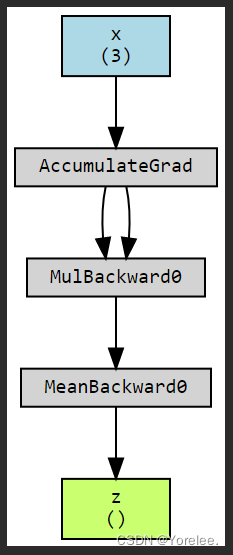








 本文详细介绍了如何在Windows系统上安装Graphviz应用程序和其Python绑定torchviz,包括添加环境变量的步骤,以及使用torchviz进行PyTorch计算图可视化的示例。
本文详细介绍了如何在Windows系统上安装Graphviz应用程序和其Python绑定torchviz,包括添加环境变量的步骤,以及使用torchviz进行PyTorch计算图可视化的示例。
















 2631
2631











 被折叠的 条评论
为什么被折叠?
被折叠的 条评论
为什么被折叠?










